
İÇERİK
- 1 Değiştirmeniz gerekirse eski bir video kartı nasıl çıkarılır
- 2 Bilgisayarınız için yeni bir video kartı nasıl seçilir
- 3 Bilgisayarınıza yeni bir video kartı nasıl bağlanır
- 4 2 ekran kartı bilgisayara nasıl bağlanır
- 5 Ayrı bir grafik kartı bir dizüstü bilgisayara nasıl bağlanır
Değiştirmeniz gerekirse eski bir video kartı nasıl çıkarılır
Doğal olarak, bir video kartını değiştirmeden önce eskisini çıkarmanız gerekecektir - elbette, aynı anda iki grafik bağdaştırıcısı dahil edildiğinde bir SLI / Crossfire sistemi planlanmadıkça. Ancak, ayrı çipe ek olarak, işlemci ayrıca ana ekran kartının çalışma modunu devre dışı bırakmamız veya değiştirmemiz gereken entegre bir versiyona da sahip olabilir.
Bilgisayardaki yerleşik ekran kartı nasıl devre dışı bırakılır ve sürücüler nasıl kaldırılır
Ana kart olarak ayrı bir kart kullanmak için, çoğu zaman yerleşik olanı kapatmanız bile gerekmez. Ancak buna acil bir ihtiyaç varsa, iki ana yol vardır: standart Windows araçlarını kullanmak veya BIOS aracılığıyla. Bu her zaman çalışmayacak ve tüm anakartlarda çalışmayacaktır. Özellikle, dizüstü bilgisayarlarda bu çoğu zaman çalışmaz.
Windows'ta, video kartını "Bilgisayarım"ın "Özellikleri" aracılığıyla çağrılabilen "Aygıt Yöneticisi" aracılığıyla devre dışı bırakabilirsiniz.
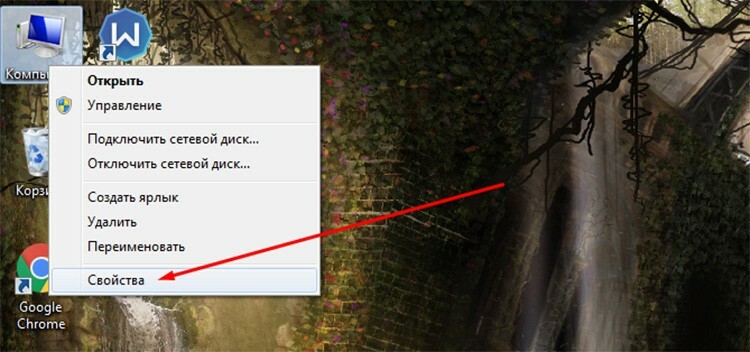
Burada "Video bağdaştırıcıları" bölümüne gitmemiz ve listeden gerekli kartı seçmemiz gerekecek. Farenin sağ tuşuyla tıklayarak, içerik menüsünde "Devre Dışı Bırak" öğesini seçin.
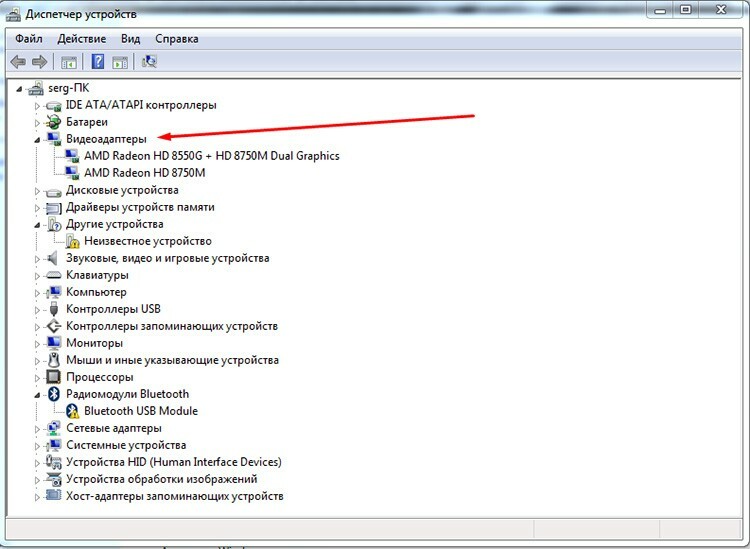
BIOS ile işler biraz daha karmaşık. Sistemin sadece bir sürü versiyonu ve üreticisi var. Her biri kendi yollarını ve öğelerin yerleşimini kullanır. "Birincil Ekran" olarak adlandırılabilecek bir öğe aramamız gerekiyor. Otomatik moda alınması gerekiyor. Ayrıca bazı BIOS sürümlerinde GPU'yu devre dışı bırakmak için ayrı noktalar olabilir. Gelişmiş BIOS Özellikleri, Entegre Çevre Birimleri, Yerleşik GPU ve benzerleri bölümlerinde bulunabilirler. Çoğu durumda, aygıtın sistemde doğrudan devre dışı bırakılmasından sorumlu olan ve Etkin durumdan Devre Dışı durumuna aktarılması gereken basit öğeler de vardır. Aslında bu şekilde BIOS'ta yerleşik ekran kartını hem kapatabilir hem de açabilirsiniz.
Video kartlarının çip üreticilerinin özel yazılımları kullanılarak kontrol edilebileceğini belirtmekte fayda var. Ancak bu, yalnızca her iki kart da aynı geliştiriciye aitse uygun olacaktır.
Eski video kartını çıkarma
Adaptörün kendisini çıkarma işlemi göründüğü kadar zor değildir. Sistem biriminin gücünü kapatarak başlamanız gerekir. Kabloyu tamamen prizden çekebilir veya güç kaynağındaki geçiş anahtarını kapatabilirsiniz.

Yan kapağın çıkarılması da kolaydır. Son çare olarak, arkadaki birkaç cıvatayı sökmeniz gerekir. Ancak birçok kişi, mandalları kullanarak duvarı basitçe yerleştirmeyi tercih eder.
Sistem biriminin içinde bir video kartı bulmak kolaydır. Bu genellikle anakarttan sonraki en büyük karttır. Ve dik olarak kurulur. Adaptör bulunduktan sonra, bağlantısını kesmeniz gereken ek güç kablosunu bulmanız gerekir. Ancak, aslında, bu tür kartlar nadirdir ve esas olarak en iyi oyun segmentine aittirler.

Kartın iki bağlantı elemanı vardır: doğrudan PCI yuvasında ve sistem biriminin arkasında bir cıvata ile. Cıvata basitçe gevşetilir. Ve PCI veriyoluna, adaptörün bu şekilde yuvadan çıkmasına izin vermeyecek özel bir kilit takılıdır. Bu nedenle, mandal bir kenara itilmeli ve tahta çıkarılmalıdır. Doğal olarak, bu, elemanların ve yüzeyin bütünlüğünü ihlal etmeden dikkatlice yapılmalıdır.
Bilgisayarınız için yeni bir video kartı nasıl seçilir
Özellikle video kartı fiyatlarının neredeyse her gün arttığı günümüzde oldukça zor bir iş. Bu nedenle, kart için bütçe ve temel gereksinimler arasında manevra yapmanız gerekir. Bilgisayarın internette tarayıcı olarak kullanılması, iş veya basit oyunlar için kullanılması gerekiyorsa, o zaman alt segmentin ucuz kartlarına daha yakından bakabilirsiniz. Örneğin, Nvidia'dan GeForce GT 710, 210, 730 veya AMD'den HD 6450, R5, R7.

8-10 bin rubleye mal olan kartlarda nispeten yeni oyunlar oynamak az çok rahat. Bunlara Nvidia'nın GTX 1050'si ve AMD'nin RX 560'ı dahildir. Pekala, üst düzey video kartları 50.000 fiyat etiketiyle başlayıp sonsuza kadar çıkıyor. Nvidia'dan GTX 1080, 1070, 2080 ve AMD'den RX Vega 56, 64. Genel olarak, bir video kartının nasıl seçileceğine ilişkin en basit ve en etkili tavsiye, gereksinimlerin sınırlarını net bir şekilde belirlemek ve bunları bütçeyle ilişkilendirmektir.
Bilgisayarınıza yeni bir video kartı nasıl bağlanır
Kartın takılması, bağlanması ve yapılandırılmasında hiçbir zorluk yoktur. Aslında ekstraksiyon hakkında yazılanlar burada da geçerlidir, sadece işlem ters sırada yapılır. Sürücüleri ayrı ayrı ayarlamak ve kurmak hakkında konuşacağız.
Yeni bir grafik kartı takma
Yeni bir tahta yerleştirmek, armutları soymak kadar kolaydır. Çıkarmaktan bile daha kolay. Sadece yuvaya takıyoruz, böylece öndeki anahtar yerine oturuyor ve konektörler ve metal çubuklu arka panel niş üzerinde duruyor. Katlanmış kısım üstte kalmalıdır. Ürünle birlikte verilen vida vidalanmalıdır. Teoride, video kartının bilgisayara kurulumu tamamlandı - bilgisayarı başlatabilirsiniz.
Ancak, video kartı bilgisayara takıldıktan sonra, adaptör özelliklerini tanımanız ve talimatları incelemeniz gerekir. Bazı video kartları, PCI veri yolunun sağlayamadığı ek güç gerektirir. Genellikle, bu tür modellerin ayrı bir konektörü vardır ve kite ek bağlantı için bir kablo dahildir. Bunlar, yüksek performans düzeyine sahip oyun veya profesyonel adaptörlerdir.
Sürücüler bir video kartına nasıl yüklenir
Bu da zor değil. Genellikle kitte bir sürücü diski bulunur. Ancak bu durumda bile, doğrudan üreticinin resmi web sitesine gitmek ve en son sürücüleri indirmek daha iyidir.
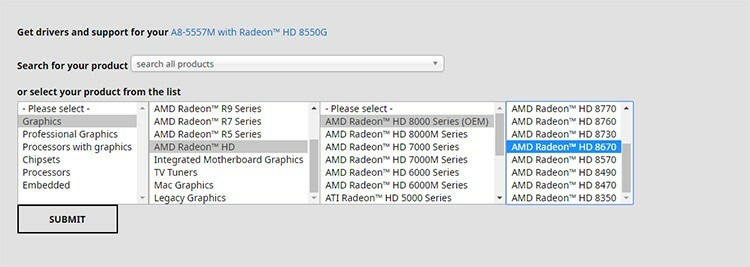
Bu zaman kazandıracak ve uyumsuzluk sorunlarını ortadan kaldıracaktır. Kurulum sürecinin kendisine gelince, şimdi sürücü paketi, çift tıklamayla başlatılabilen bir yükleyici şeklinde uygun bir biçimde teslim edilir.
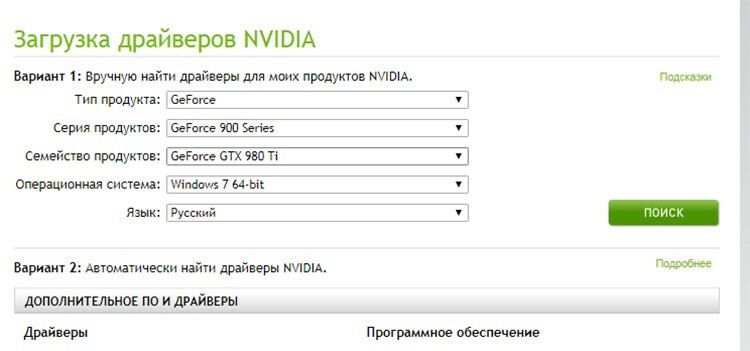
Ardından kurulum sihirbazı, kullanıcıya tüm adımlarda otomatik olarak rehberlik edecek, yolları ve bileşenleri seçme fırsatı verecektir. Genel olarak, video kartı bilgisayara yüklendikten sonra, sistemin kendisi tarafından algılanacak ve sürücülerin yüklenmesini önerecektir.
Bir bilgisayarda yerleşik video kartı nasıl etkinleştirilir
Kartın devre dışı bırakılmasıyla ilgili bölümde yukarıda açıklanan tüm işlemler burada da çalışacaktır - tek farkla şimdi her şeyi etkinleştirmeniz gerekir. Yani, ayrı bir kart üzerinde çalışırken, cihaz yöneticisinde ikinci adaptörü seçip etkinleştirmeniz gerekir. Sürücüler de kaldırıldıysa, video bağdaştırıcısı listede görünmeyebilir - bu çok nadiren olur. Her durumda, sürücüleri tekrar yüklemek daha iyidir. Ama aynı zamanda bir uyarı var. Modern sistemler, her iki video kartını da gerektiği gibi kullanmanıza izin verir. Yani, düşük yüklerde, yerleşik ve kural olarak daha fazla enerji tasarruflu kart işi üstlenir. Daha fazla kaynak gerektiğinde, ayrı bir kaynak kullanılır ve bu düette hiçbir şeyi değiştirmeye gerek yoktur. özellikle gerekli: daha fazlası için açıldığında, yine de çalışmıyorsa, yerleşik kartı devre dışı bırakmanın anlamı nedir? güçlü? Öte yandan, daha az kaynak yoğun görevlerle tam tersine enerji tasarrufu sağlar.
2 ekran kartı bilgisayara nasıl bağlanır
İki ana görev türünü uygulamak için bir bilgisayara iki kart bağlanabilir: her karttan iki monitörde ayrı olarak görüntüleme ve fizik hesaplamak için her iki kartın kapasitelerini kullanma - örneğin bir oyun için. Her iki seçeneği de daha ayrıntılı olarak ele alalım.

Birden çok monitör için iki video kartı bir bilgisayara nasıl bağlanır
Her karttan kendi monitörüne ayrı ayrı veri çıkışı için anakartın bu işlevi desteklemesi gerekir. Bunun için özel bir teknoloji gerekmez. Adaptörler bile farklı olabilir. Doğal olarak, bir bilgisayara iki ekran kartı yerleştirmeden önce, onlar için yeterli yuva bulunduğundan emin olmanız gerekir. Neyin doğrudan işletim sisteminin kendisinde görüntüleneceğini, ekran ayarları menüsünde belirleyebilirsiniz.
Bilgisayar performansını artırmak için bir çift SLI / CrossFire bağlama
SLI ve CrossFire iki bitişik ve rekabet eden teknolojidir. 3D grafik hesaplamalarının verimliliğini artırmak için iki veya daha fazla video kartının fiziksel kapasitelerini birleştirmek için tasarlanmıştır.

Ayrı bir adaptörden iki farklı monitöre basit çıktının aksine, kartların kendileri ve bir bütün olarak sistem için gereksinimler vardır:
- anakartın iki veya daha fazla PCI Express yuvasına sahip olması ve ayrıca SLI veya CrossFire yoluyla çalışmayı desteklemesi gerekir;
- yüksek güç rezervine sahip güç kaynağı ünitesi - en az 550 W;
- video adaptörünün kendisi SLI / CrossFire modlarında çalışabilmelidir.
Bu modlar en çok oyunlarda görüntü kalitesini artırmak için kullanılır. Bağlantı, yan yana yerleştirilmiş iki PCI-E yuvası kullanılarak yapılır. Çalışmayı senkronize etmek için kartlar özel bir köprü ile bağlanır.

Değişim, elbette, PCI-E veri yolunun kendisi aracılığıyla onsuz organize edilebilir, ancak bu durumda performansın yaklaşık %10-15'i kaybedilir. PCI-E yuvalarının sayısı, anakarta kaç tane grafik kartının bağlanabileceğini belirler.
Ayrı bir grafik kartı bir dizüstü bilgisayara nasıl bağlanır
Bir dizüstü bilgisayara grafik kartı takmanın iki yolu vardır: dahili Mini PCIe bağlantı noktası aracılığıyla veya bir yerleştirme istasyonu kullanarak. Her iki yöntem de büyük bir yatırım gerektirecektir, bu yüzden kimin ihtiyacı olabilir sorusu kalır. Özellikle AMD kartları için harici bir grafik sistemi uygulamadan önce dizüstü bilgisayarınızda yerleşik grafik kartını devre dışı bırakmanız gerektiğini belirtmekte fayda var.

Yerleştirme istasyonu, Apple ve Intel'in ortak ürünü olan Thunderbolt arabirimini kullanır. Harici bir video kartını bir yerleştirme istasyonu aracılığıyla bir dizüstü bilgisayara bağlamak için Thunderbolt arabirimine, video kartına ve yerleştirme istasyonunun kendisine sahip bir dizüstü bilgisayara ihtiyacınız vardır. Ve şimdi birkaç sayı: GeForce GTX 1070 gibi önceden kurulmuş bir karta sahip hazır bir yerleştirme istasyonu yaklaşık 50.000 rubleye mal olacak.

Kurulu video bağdaştırıcıları olmayan daha az basit istasyonlar, yaklaşık 15-20 bin artı seçilen video kartının maliyetine mal olacak. Grafik sisteminin performansını bu şekilde artırmak mümkün ve mümkün, ancak her şey bir dizüstü bilgisayarda değiştiremeyeceğiniz işlemciye bağlı.

İkinci seçenek, bir dizüstü bilgisayarda ayrı bir ekran kartının nasıl etkinleştirileceği, Mini PCI bağlantısıdır: biraz daha ucuz, ancak biraz fiziksel olarak zor. İlk olarak, dizüstü bilgisayarı sökmeniz ve Mini PCIe yuvasını bulmanız gerekir. Çoğu zaman, içine bir Wi-Fi modülü takılır ve yalnızca bir bağlantı noktası varsa, kablosuz bir ağ bağışlamanız gerekir. Ardından, video kartı yuvasını çıkaracağımız bir dizi adaptöre ve kabloya ihtiyacımız var. En ünlü online mağazadan Çinli arkadaşlarımız ellerinden geleni yaptılar ve hazır bir montaj sağladılar. EXPGDC olarak adlandırılır. Mini PCIe - PCIe 16 adaptörü, bir dizi veri ve güç kablosu içerir. Kitin maliyeti yaklaşık 2500 - 3000 ruble. Video kartı ayrı olarak satın alınır. Çözüm tüm sistemler için uygun değildir, bu nedenle satın almadan önce uyumlu olan modelleri tanımak daha iyidir.
Video kartlarını bir bilgisayara bağlamak için özel yöntemleriniz varsa, bunları yorumlarınızda güvenle paylaşabilirsiniz.


